Windows PCでMicrosoft Outlookを使用する場合、メッセージが表示されます。Microsoft Outlookを開始できません。コマンドライン引数は無効で、使用しているスイッチを確認してください、次に、問題を解決するのに役立つ可能性のあるソリューションをいくつか紹介します。
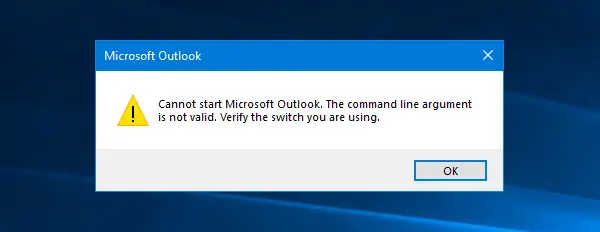
1] Outlookセーフモードを開き、アドインを無効にします
見通しの安全なモードは、Microsoft Outlookで抱えている問題を検出するのに役立ちます。このプロセスは、腐敗したアドインのために問題に直面しているときに役立ちます。 SAFEモードでMicrosoft Outlookを開始するには、押しますWin+r実行プロンプトを開き、このコマンドを実行するには:
Outlook /safe
使用するプロファイルを選択するように依頼します。ドロップダウンメニューからプロファイルを選択し、わかりましたボタン。
セーフモードでMicrosoft Outlookを正常に開設すると、Add-Ins Disabledから開始します。これは、一部のアドインが問題を作成していることを意味します。悪いアドインを特定する必要があります無効または削除します。
ここでそれらを有効/無効化/削除できます:ファイル>オプション>アドイン。選択しますcomアドイン下部のドロップダウンメニューからクリックします行くボタン。
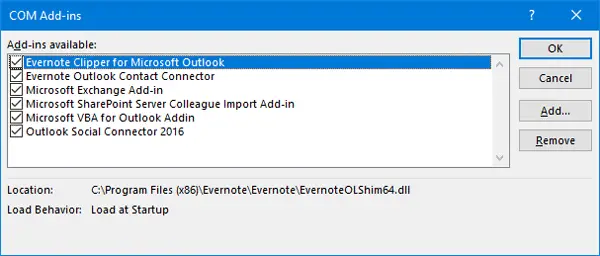
必要なことを行ったら、Outlookウィンドウを閉じて正常に開くようにしてください。
似ている: Microsoft Outlookを開始できず、Outlookウィンドウを開くことができません
2] Microsoft Outlook Inbox Repair Toolを使用します
Outlook Inbox Repair Tool破損したPSTファイルを修理して、エラーを取得せずにOutlookを開くことができます。このツールを使用するには、このパスに移動します。
C:\Program Files\Microsoft Office\root\Office16
または、
C:\Program Files (x86)\Microsoft Office\root\Office16
ここでは、呼ばれるアプリケーションを見つけることができますscanpst.exe。それをダブルクリックしてプログラムを開きます。
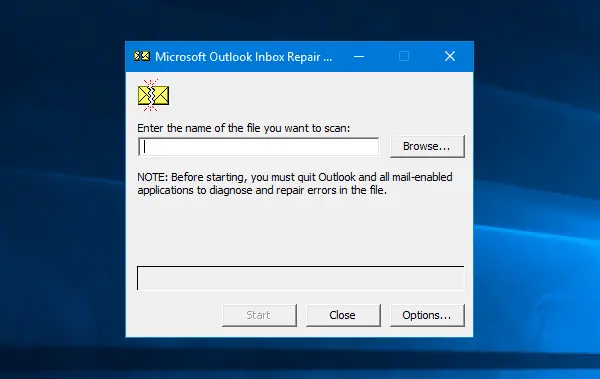
次に、をクリックしますブラウズボタンとバックアップファイルを選択し、[スタート]ボタンをクリックして修復を開始します。
3] Outlookファイルを再登録します
してもいいです再登録します2つの最も重要なOutlook dllファイルと、問題の修正に役立つかどうかを確認します。押して実行するプロンプトを開きますWin+rこれらのコマンドを実行します。
regsvr32 OLE32.DLL regsvr32 INETCOMM.DLL
その後、コンピューターでMicrosoft Outlookを開いてみてください。
4] Outlookを再インストールします
ソリューションのいずれもあなたのために機能しなかった場合、最後のオプションはMicrosoft Outlookを修復または再インストールすることです。オフィスプログラムを修理するには、コントロールパネルを開いて>プログラムのアンインストール。
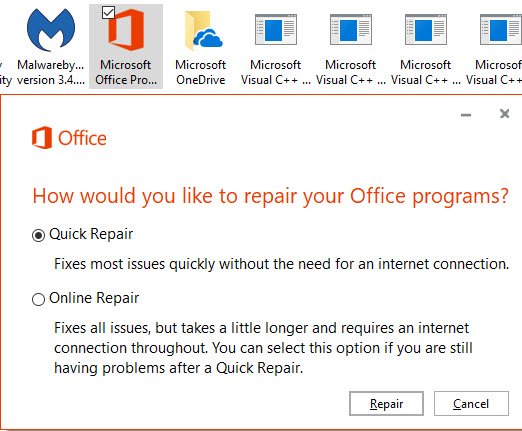
オフィスを右クリックして>変更します。オプションを選択してください修理オフィスプログラム。
ここの何かがあなたを助けることを願っています。
次を読んでください:凍結、破損したPST、プロファイル、アドインなどのようなMicrosoft Outlookの問題のトラブルシューティング。


![Adobe PDF Reader でテキストを選択またはハイライトできない [修正]](https://rele.work/tech/hayato/wp-content/uploads/2023/11/rectangle-adobe-reader.png)



